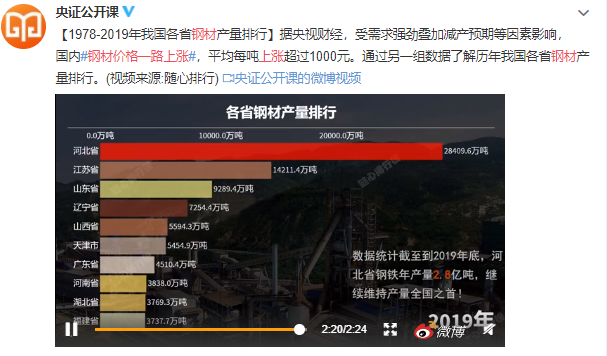任务栏图标不见了怎么办?Win10开始菜单不见了怎么办? 每日观察
任务栏图标不见了怎么办?
任务栏图标可以显示当前所选任务的窗口,我们还可以利用启动栏的程序图标来快速启动程序,但是近期有部分用户发现任务栏图标不见了,那么应该如何解决呢?以下小编带来了Win10任务栏显示窗口图标的方法,我们来看看吧。

方法一:
1、点开左下角开始菜单,打开“设置”。
2、然后打开其中的“个性化”。
3、然后点击左边栏的“任务栏”。
4、随后点击“选择哪些图标显示在任务栏上”。
5、最后在其中就可以找回任务栏图标了。
方法二:
1、首先右键任务栏空白处,打开“任务管理器”。
2、接着找到资源管理器,右键“重新启动”即可。
Win10开始菜单不见了怎么办?
始菜单可以让用户轻松地访问电脑上的各种程序和文件,而且我们经常会在开机菜单中找到关机选项给电脑关机,但是近期有Win10用户发现电脑左下角的开始菜单不见了,导致自己想给电脑关机,却不知道应该如何操作,针对这一情况,下面小编带来了Win10电脑开始菜单不见了的恢复方法,我们来看看吧。
Win10电脑开始菜单不见了恢复方法:
1、首先点击左下角开始,然后点击“设置”。
2、之后点击Windows设置中的“个性化”。
3、再点击左侧的“开始”。
4、找到下面的“使用全屏开始屏幕”将开关打开。
5、最后重新点击一下开始,就可以看到菜单了。
关键词:
任务栏图标不见了怎么办
Win10开始菜
[责任编辑:ruirui]
- 银行自动转存和不自动转存的区别是什么? 定期自动转存利息是一样的吗?(2023-06-25)
- 网上申请股票开户靠谱吗?开通股票账户时要注意什么?(2023-06-25)
- 市盈率多少是在正常范围内?股票市盈率在哪看呢?(2023-06-25)
- 饭圈女孩的特点?饭圈女孩什么意思? 环球快资讯(2023-06-25)
- 《消失的她》剧情是什么?《消失的她》李木子是谁扮演的?-天天最新(2023-06-25)
- 天天快报!因为白羊的脾气比较暴躁 所以特别容易被人利用?(2023-06-25)
- 高换手率说明什么?低位高换手率意味什么?高换手率涨停意味什么?(2023-06-25)
- 套路贷是什么意思?套路贷的四个特征是什么?(2023-06-25)
- 系统注册表是什么?管理员禁用注册表该怎么办?(2023-06-25)
- 银行自动转存和不自动转存的区别是什么? 定期自动转存利息是一样的吗?(2023-06-25)
- 全球动态:福利最多的CSGO开箱网站白嫖钥匙推荐 csgo怎么设置左手持枪?(2023-06-25)
- 【环球新视野】根本不知道自己是被人怂恿的 做了炮灰都不知道?(2023-06-25)
- 板块运动的原因是什么?板块有哪两种运动形式?-天天观察(2023-06-25)
- 李佳琦小助理宣布退出直播间原因是什么?直播电商什么时候兴起的?(2023-06-25)
- 网易云音乐会员怎么兑换?网易云音乐积分怎么赚取?_全球观焦点(2023-06-25)
- 酸汤子的做法是什么?酸汤子放冰箱可以放多久? 焦点信息(2023-06-25)
- 太阳花种子的播种时间是什么时候?太阳花种子的播种方法有哪些?(2023-06-25)
- 天天消息!口蜜腹剑的主人公是谁?到底是口蜜腹剑还是口蜜腹剑?(2023-06-25)
- 胶囊内镜多久走完小肠检查?胶囊内镜多久可以排出来?_天天新视野(2023-06-25)
- 中国空间站计划两年内建完 为什么要建造自己的空间站? 天天热资讯(2023-06-25)
- 电脑双系统怎么删除一个? 重装系统后有两个系统怎么办? 每日热门(2023-06-25)
- 农村信用社与农商银行有何区别?农商银行与农村信用社是一家吗?(2023-06-25)
- 大盘缩量下跌意味着什么?跌破3000点是什么意思?_全球速讯(2023-06-25)
- 什么是骨传导耳机?骨传导耳机有哪些优点?(2023-06-25)
- 巨蟹座的低调让自己的生活有了变化 可以保护自己?(2023-06-25)
- 鲟龙鱼和中华鲟的区别是什么?鲟龙鱼是国家保护动物吗? 全球热点评(2023-06-25)
- wmiproviderhost进程详细介绍?wmiprvseexe是什么程序?(2023-06-25)
- 全球滚动:加强行业规范和监管 郑州仙佑产业未来发展趋势看好(2023-06-25)
- 网易云积分兑换商品在哪里?网易云音乐电脑版积分商城在哪里看?(2023-06-25)
- 规模化生产服务更加便捷高效 河南仙佑提高市场竞争力(2023-06-25)
- 每日聚焦:中南民族大学是几本院校?中南民族大学什么档次?(2023-06-25)
- 世界热消息:规模化生产服务更加便捷高效 河南仙佑提高市场竞争力(2023-06-25)
- 湖北麻城:智慧化“四化”模式推动税收征管改革立体化(2023-06-25)
- 旭辉永升服务不断开展垃圾分类活动,持续践行绿色理念(2023-06-25)
- 麻城:发挥巡察震慑治本作用 “歪脖”电线杆终于“正”了|天天快播(2023-06-25)
热点排行
关于我们| 客服中心| 广告服务| 建站服务| 联系我们
中国焦点日报网 版权所有 沪ICP备2022005074号-20,未经授权,请勿转载或建立镜像,违者依法必究。